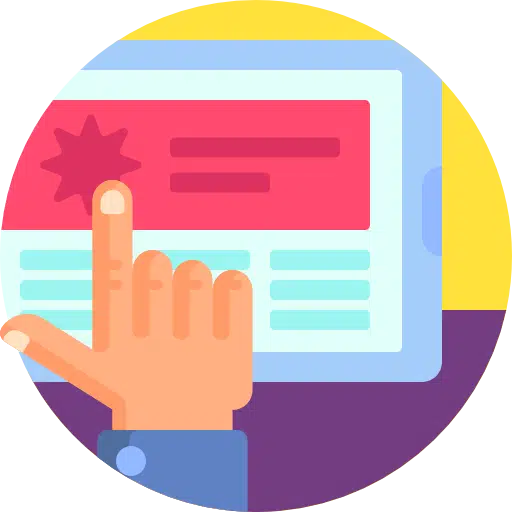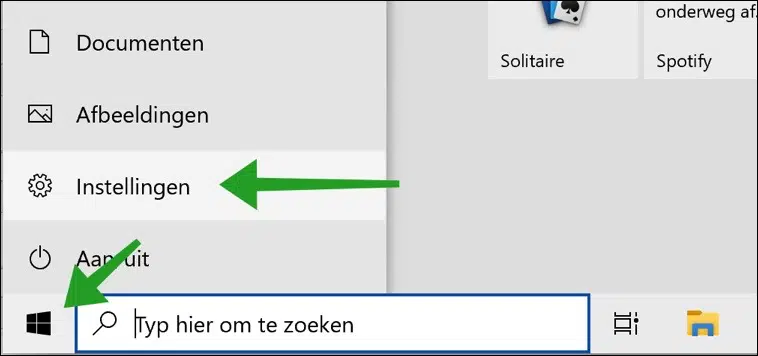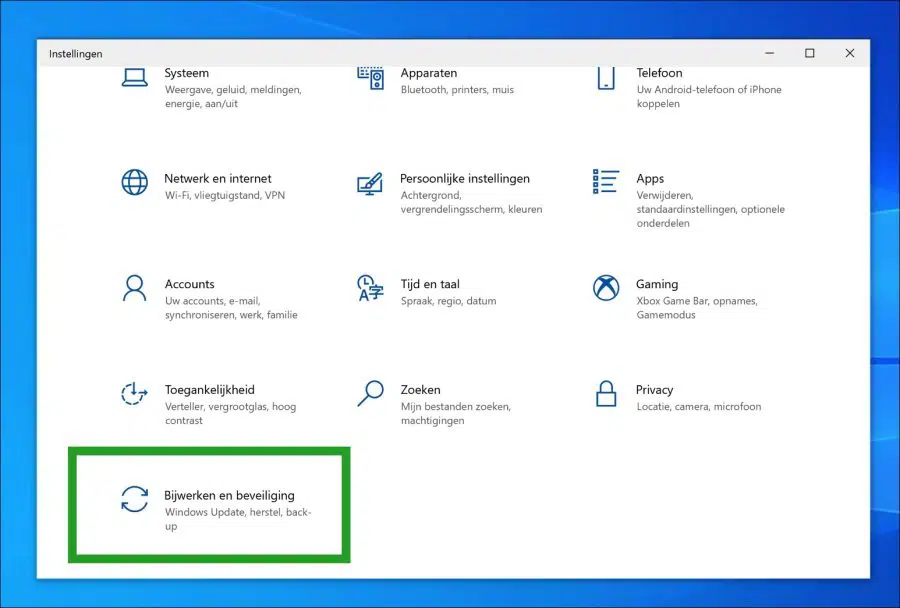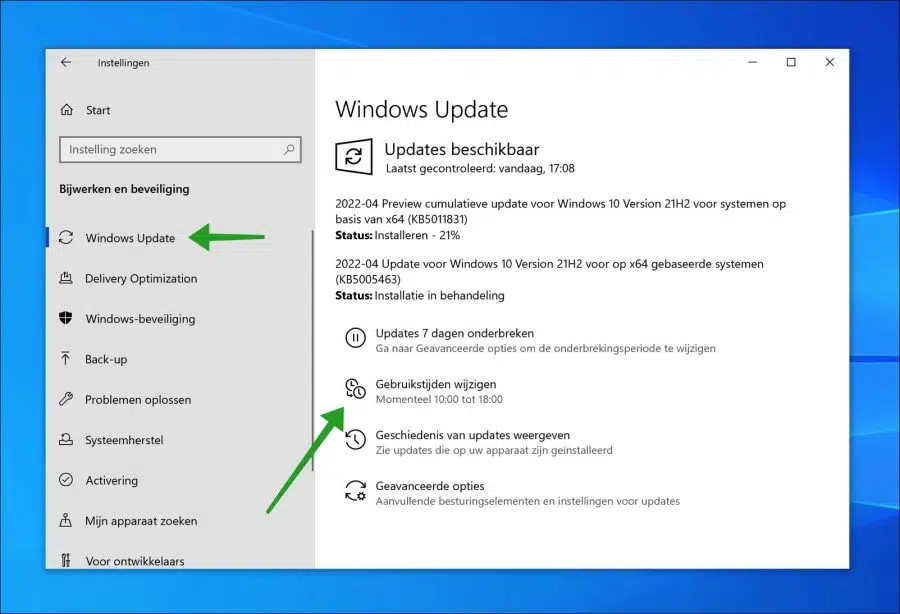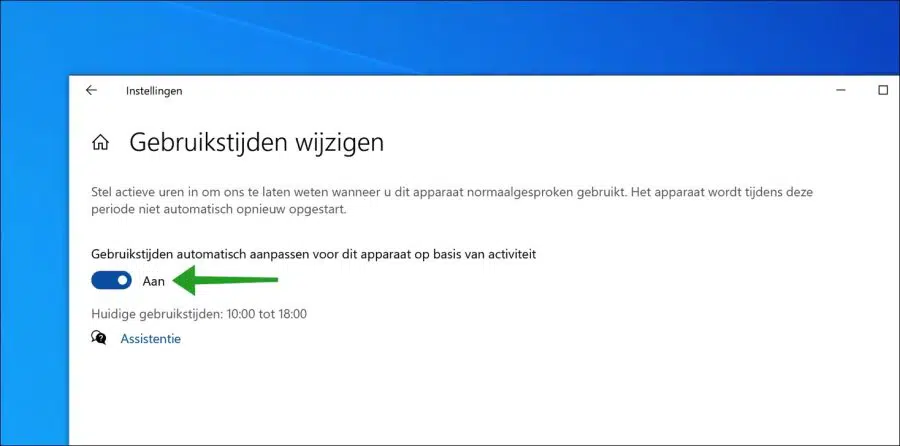Les temps d'utilisation aident Windows 10 à déterminer quand vous utilisez le PC. L'ordinateur ne sera pas redémarré pendant les délais d'utilisation.
Les mises à jour sont téléchargées, mais la demande de finalisation des mises à jour par redémarrage est effectuée en dehors des heures de fonctionnement.
Par défaut, Windows 10 applique une durée d'utilisation. Cela se passe souvent de 10 heures tôt le matin à 00 heures tôt le soir. Pour définir les temps d'utilisation plus précisément, vous pouvez laisser Windows 18 définir les temps d'utilisation en fonction de l'activité.
Comme l'option l'indique, Windows 10 appliquera alors les temps d'utilisation à l'activité de l'utilisateur. De cette façon, Windows peut s'adapter et Windows Update vous enverra moins souvent une demande de redémarrage lorsque vous utilisez l'ordinateur.
Si vous ne souhaitez plus recevoir de demandes de redémarrage, vous pouvez Désactivez complètement les notifications de mise à jour Windows.
Modifier les temps d'utilisation en fonction de l'activité dans Windows 10
Cliquez sur le bouton Démarrer. Cliquez ensuite sur Paramètres sur la gauche.
Dans les Paramètres, cliquez sur « Mise à jour et sécurité ».
Cliquez d'abord sur « Windows Update » dans le menu de gauche, puis sur « Modifier les horaires de fonctionnement » dans la fenêtre de droite.
Modifiez l'option « Ajuster automatiquement les temps d'utilisation de cet appareil en fonction de l'activité » sur « Activé ».
Définissez des heures d'activité pour nous indiquer quand vous utilisez habituellement cet appareil. L'appareil ne redémarrera pas automatiquement pendant cette période.
Les durées d'utilisation s'appliquent uniquement à l'installation des mises à jour. En définissant automatiquement les durées d'utilisation, vous n'avez aucun contrôle sur le moment où les mises à jour sont téléchargées.
J'espère que cela vous a aidé. Merci pour la lecture!
Lire aussi: Définissez ou modifiez les temps d’utilisation dans Windows 11.